台电U盘“加密大师”制作方法
台电“加密大师”
Ver:1.7
※注意:请在操作前一定要做好重要数据备份的工作!
如果您没有“加密大师”程序,可到“台电网站“(www.teclast.com)—>”驱动下载“—>”可移动存储驱动程序“栏下载;下载时一定要对应产品型号。
此制作方法适用于钛金系列、晶彩系列、晶灵III系列、晶致系列、欣悦系列、风尚系列、晶典系列、酷奇系列、精英系列、潮系列。
一、 “格式化”(设置_删除加密大师)操作说明
1.1 将本产品插入到电脑后,然后打开“我的电脑”并双击“台电酷闪”盘符,进入到“台电酷闪”中,如图一、图二所示;
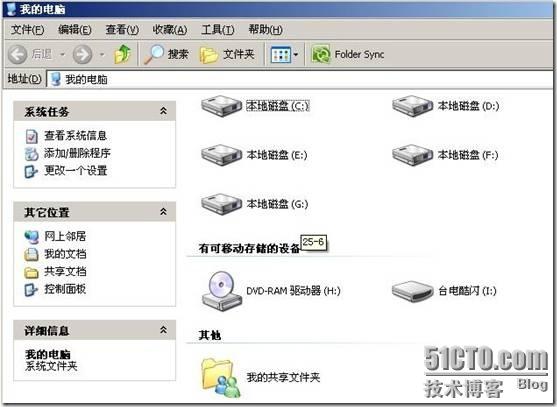
图一
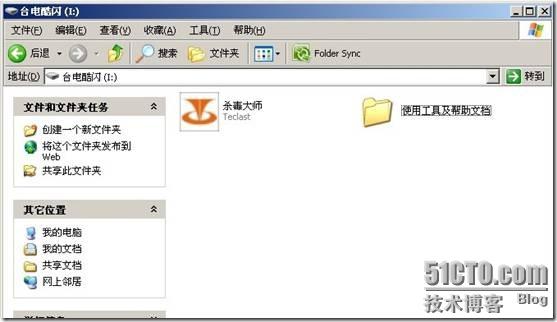
图二
1.2 双击运行“使用工具及帮助文档”文件夹,如图三所示;
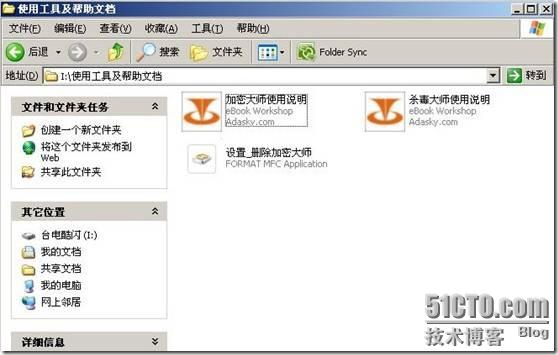
图三
1.3 双击运行“设置_删除加密大师”软件,此时将弹出如下图四所示的窗口;

图四
1.4 直接点击“开始格式化”,程序将对整个U盘进行格式化,此时所有数据将被删除,U盘将格式化成一个公共区;单击“确定”后再安全移除U盘,即完成“格式化”操作;如图五所示;
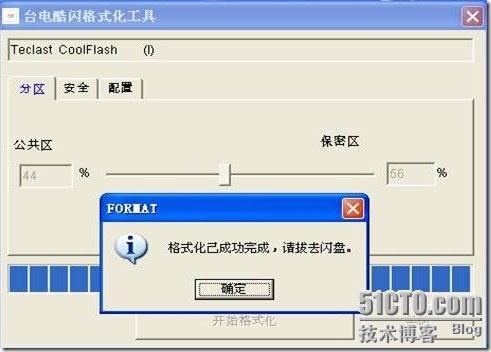
图五
注1:当“格式化”完成后移动存储盘内将会产生“应用工具﹝Format.exe﹞” 的备份,每次格式化后最好拔了U盘重新插上,否则属性可用空间会看到为0KB;
二、 开启“加密大师”(设置U盘密码)
2.1 首先参照本说明的“1.1-1.3”小节,运行“设置_删除加密大师”,并选择“安全”项;如图六所示;

图六
注2:“输入密码”——输入保密区的使用密码,最少为一个字符,最多为八个字符;
注3:“确认密码”——再次确认保密的使用密码;
注4:“提示”——保密区之密码提示,可输入任何字符,最多为 30 个字符,
2.2 勾选“密码”框,此时“输入保密”及“确认密码”栏中可能是输入您想设置的密码,密码最多八个字符,最少为一个字符。输入完成后您请再点选“分区”项并在此项中调节“保密区”容量的百分比,若您未调节分区的大小则“加密区”默认为“3MB”;如图七所示;

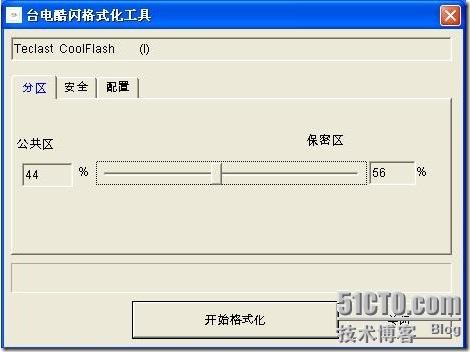
图七
注4: 当您点选“安全”项设定中的“密码”并设置后,“分区”项里的容量拖动条才可以任意滑动;
注5:您可调整“公共区”及“保密区”的调整杆来设定分割各区域的容量,保密区与公共区启用后最小分割容量均为“3MB”;
2.3 设置好“密码”及“容量百分比”设定后,点击“开始格式化”进行加密制作,格式化完成后安全移除U盘即完成加密设置;
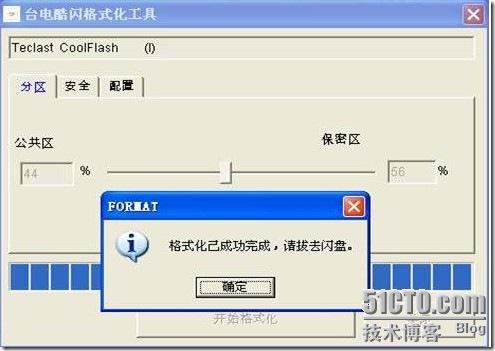
图八
注6: 加密设置成功后,U盘会生产“保密区”及”“公共区”;“公共区”可直接使用,“加密区”需要运行“加密大师”并输入正确密码后才能访问;
2.3 “加密大师”程序为“Lock.exe” ,您只需用鼠标双击她即可运行;如图九所示;
,您只需用鼠标双击她即可运行;如图九所示;
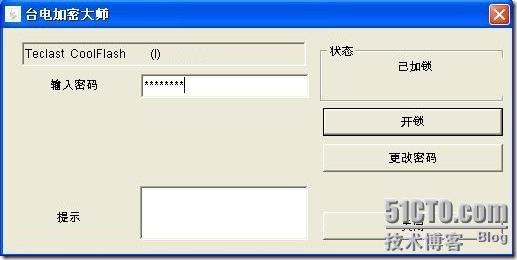
图九
注7:“已加锁”表示保密区已上锁,此时U盘仅可使用的是公共区;若为“未加锁”则表示保密区未上锁,可使用 U盘 “保密区”;
注8:“开锁”——若U盘设定有保密功能,输入密码后按下“开锁”按钮将可进入保密数据区;
注9:“更改密码”——按下此按钮將会出現更改密码的对话框,用户只需按照提示进行密码更换;如下图十所示;
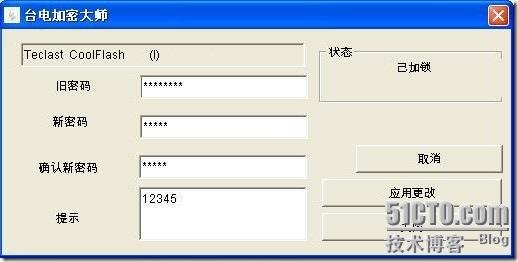
图十
2.4 退加密区时,请双击加密区中的“密大师”程序为“Lock.exe” ,再点击“加锁”按键即可;如图十一所示;
,再点击“加锁”按键即可;如图十一所示;
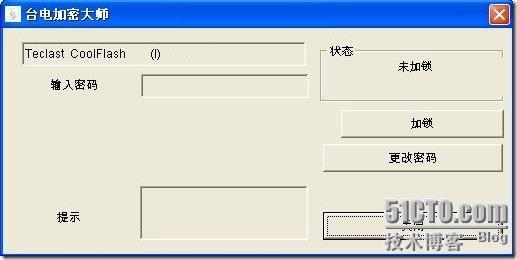
图十一
注10:为确保您数据安全,“加密大题”会在您按下“上锁” 是电脑休眠唤醒后,再次入保密区时需要重新输入密码;
转载于:https://blog.51cto.com/fuming/433751
台电U盘“加密大师”制作方法相关推荐
- 去掉台电U盘加密大师
Eping下载 转载于:https://www.cnblogs.com/eping/archive/2009/10/12/1582005.html
- Windows 10系统重装U盘启动工具制作方法实例演示,windows11镜像下载地址
Windows 系统重装U盘启动工具制作方法 U盘启动工具下载与制作流程演示 ① win10系统U盘启动工具下载 ② win11系统 iso 镜像下载 ③ win10系统U盘启动工具制作流程 [ 推荐 ...
- TransMac 下载 win7 win10 U盘启动的制作方法 win7 win10 U盘启动的 transMac制作方法
win7 win10 U盘启动的 transMac制作方法 一.本教程面向对象: 1.Mac上只安装了WINDOWS,目前没有OS X环境,却又想重新装回OS X,苦于没有OS X安装U盘,而且受网 ...
- 谁说NTFS不支持UEFI启动的?启动U盘放不了超过4G的文件怎么办?Server2016 Win10 U盘UEFI启动制作方法
大家都知道,我们平时做启动盘,用得最多的就是UltraISO(软碟通)这个工具了.用它我们可以很简单快速的把一个空白的普通U盘制作成一个PE启动U盘或系统U盘,然后用它来安装系统非常的方便,受到了广大 ...
- 谁说NTFS不支持UEFI启动的?启动U盘放不了超过4G的文件怎么办?Server2016 Win10 U盘UEFI启动制作方法...
大家都知道,我们平时做启动盘,用得最多的就是UltraISO(软碟通)这个工具了.用它我们可以很简单快速的把一个空白的普通U盘制作成一个PE启动U盘或系统U盘,然后用它来安装系统非常的方便,受到了广大 ...
- 石大师如何制作U盘启动盘 石大师制作U盘启动盘详细教程
现在大家常用的重装系统方法就是U盘重装,小巧方便,操作简单,电脑小白也能轻松上手.那么下面小编就给大家介绍一下石大师制作U盘启动盘的详细教程.感兴趣的用户快来看看吧. 石大师系统重装最新版下载_石大师 ...
- 台电u盘linux驱动,台电官方论坛
别问是什么系统是版本,刷完完美吗?这可以很的负责的告诉你,原汁原味的微软系统加完美台电驱动.由WIN10的全新的技术让你最佳的用户体验. WIN10改观和不足我这就不说了.大家可以百度下了解的更清楚. ...
- 台电u盘量产工具_简单几步,让U盘起死回生
如今,虽说云存储风靡,但U盘仍存在价值,毕竟在很多场合并不方便上网,即便如此网上存储有时也并不方便,也不安全.与此同时,如果是大文件存储,云盘上传和下载速度非常慢,并不适合海量数据存储.如果希望随时使 ...
- unity获取电磁笔压感_一种智能终端电磁压感笔的制作方法
本实用新型涉及一种电子书写设备,更具体地说,它涉及一种智能终端电磁压感笔. 背景技术: 绘画用的数码压力感应笔,简称感压笔,压感笔一般配合绘画板一起使用.通常压感笔不仅可以在传统的纸上进行普通的写字, ...
最新文章
- 新创建的Django项目Django administration用户名和密码配置
- 远程ssh shell 脚本 tcgetattr: Inappropriate ioctl for device错误
- .Net/C# 实现: FlashFXP 地址簿中站点密码的加解密算法
- 对模型方差和偏差的解释之一:过拟合
- StratifiedKFold 用法
- .NET中使用Redis总结 —— 1.Redis搭建
- word List 31
- 移动端拖拽排序 html,移动端拖拽排序
- 【例题+习题】【数值计算方法复习】【湘潭大学】(六)
- ELK收集日志到mysql
- C# 委托的三种调用示例(同步调用 异步调用 异步回调)
- 【转】outlook 2007 如何设置开机自动启动
- 对预检请求的响应未通过访问控制检查
- 朋友圈发圈助手文案,头像,壁纸组合微信小程序源码下载
- error: exportArchive: No signing certificate “iOS Distribution“ found
- 如何彻底删除keil5
- HDFS(下):NameNode和SecondaryNameNode、HDFS工作机制、故障处理、集群安全模式、服役退役节点、集群黑白名单、DataNode多目录详解、HDFS2.x新特性
- 高频故障-文件扩展名消失(windows)
- Poison社RPG,百花缭乱的补充资料
- Redhat Linux创建本地YUM源
